Partager des mots de passe Wi-Fi ne doit pas être difficile si vous possédez un iPhone. Il est révolu le temps où il fallait réciter un fouillis de lettres et de chiffres aux invités lorsqu'ils visitent votre maison. En fait, grâce à certaines fonctionnalités pratiques d'Apple, il n'est même pas nécessaire de saisir ces caractères sur votre propre appareil en premier lieu. Avec ces astuces simples à votre actif, la connexion à Internet est plus facile que jamais.
Personne n’aime taper laborieusement ce mot de passe wifi sans fin. C'est frustrant, cela prend du temps et vous êtes presque assuré de vous tromper du premier coup. En 2023, la technologie devrait être bien plus rapide et accessible, que vous soyez prêt à vous engager dans une démarcheou non. Heureusement, Apple a entendu nos prières avec des fonctionnalités éprouvées et fiables, ainsi que de nouvelles fonctionnalités pour résoudre ce problème. Si vous possédez un iPhone avec iOS 11 ou une version ultérieure et que vous tapez toujours des mots de passe wifi, arrêtez de perdre votre temps précieux et essayez plutôt ces astuces.
1. Partager des mots de passe Wi-Fi via Bluetooth
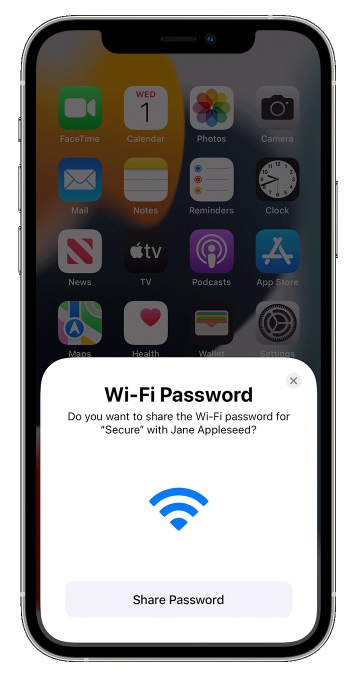
Le moyen de loin le plus rapide et le plus simple de partager un mot de passe Wi-Fi consiste à utiliser la fonction « Partager le Wi-Fi » intégrée d'Apple. Grâce à lui, vous pouvez partager instantanément le mot de passe réseau auquel votre appareil est connecté avec d'autres appareils Apple à proximité, qu'il s'agisse d'un iPhone, d'un iPad ou d'un Mac.
Cependant, vous ne pourrez utiliser cette astuce que si votre appareil et celui avec lequel vous espérez partager le mot de passe disposent tous deux d'iOS 11 ou d'une version ultérieure. Vous devrez également activer votre Bluetooth, ainsi que le numéro ou les coordonnées de l'autre personne stockés dans votre appareil.
Vous avez peut-être déjà vu cette fonctionnalité apparaître auparavant et, comme par magie, vous avez partagé le mot de passe du réseau de votre maison avec vos visiteurs. Si quelqu'un chez vous essaie de se connecter à votre réseau Wi-Fi et que ses coordonnées sont stockées dans votre téléphone, vous recevrez un message contextuel vous demandant si vous souhaitez partager votre mot de passe Wi-Fi avec lui. C'est vraiment aussi simple que cela.
Si le message n'apparaît pas automatiquement, voici ce que vous devez faire :
1. Assurez-vous que le Wi-Fi et le Bluetooth sont activés sur les deux appareils. Si l'un des appareils dispose d'un point d'accès personnel activé, désactivez-le.
2. Vous devrez également garder l'appareil de l'autre personne à proximité, à portée Bluetooth et Wi-Fi. (Pas besoin de vous promener dans la cour pour passer un appel !)
3. Assurez-vous que l'adresse e-mail que vous utilisez pour votre identifiant Apple est enregistrée dans les contacts de l'autre personne et assurez-vous que son adresse e-mail est également stockée dans la vôtre.
4. Assurez-vous que votre appareil (celui partageant le mot de passe) est déverrouillé et connecté au réseau Wi-Fi.
5. Sélectionnez le réseau Wi-Fi sur l'appareil que vous souhaitez connecter. (N'oubliez pas que cela pourrait être un.)
6. Sur votre appareil, appuyez sur « Partager le mot de passe », puis appuyez sur « Terminé ».
2. Copiez et collez un mot de passe Wi-Fi à partir d'une photo

Pour nous épargner la tâche de fouiller derrière le canapé pour lire notre mot de passe Wi-Fi, la plupart d'entre nous ont une photo de notre routeur stockée dans les photos de notre téléphone. Avec un iPhone XS, un iPhone XR et versions ultérieures, vous pouvez réellement copier ou partager directement le texte qui apparaît dans le cadre de l'appareil photo ou à partir d'une photo enregistrée, ce qui permet d'aider facilement vos amis à se connecter à votre Internet.
Cette fonctionnalité, appelée Live Text, vous permet de copier et coller ce long mot de passe Wi-Fi à partir d'une photo de votre galerie et de l'envoyer à votre ami ou votre famille via un SMS ou un autre message instantané. C'est une astuce particulièrement utile pour savoir si la personne avec qui vous souhaitez partager le mot de passe n'est pas un utilisateur Apple. Si, par exemple, ils possèdent un téléphone Android ou Google, la fonctionnalité Partager le Wi-Fi que nous venons de mentionner ne fonctionnera pas. Le copier-coller est de loin la meilleure alternative.
Pour utiliser Live Text, prenez simplement une photo de votre mot de passe Wi-Fi (généralement trouvé à l'arrière de votre routeur) ou dirigez l'appareil photo de votre iPhone vers celui-ci. Pour copier à partir d'une image existante, appuyez sur le texte du mot de passe jusqu'à ce qu'il soit sélectionné et qu'un menu apparaisse au-dessus. À partir de là, vous pouvez faire glisser les points de saisie circulaires autour de tous les personnages que vous souhaitez capturer (si la fonction ne les a pas déjà tous identifiés), puis appuyer sur « Copier ».
Si vous utilisez la fonctionnalité de votre application appareil photo, dirigez votre téléphone vers le texte jusqu'à ce qu'une petite fenêtre jaune apparaisse autour de lui. Vous verrez alors une petite icône de texte en bas à droite de l’écran de la caméra. En appuyant sur ce bouton, vous pouvez agrandir le texte identifié par votre téléphone et appuyer à nouveau sur l'option « copier ». À partir de là, vous pouvez coller le texte dans un message en maintenant enfoncé et en appuyant sur « Coller ».
Si vous rencontrez des difficultés, assurez-vous que Live Text est activé dans vos paramètres. Pour ce faire, accédez à Général > Langue et région et activez le bouton à côté de Live Text s'il est désactivé.
3. Affichez votre mot de passe Wi-Fi dans les paramètres
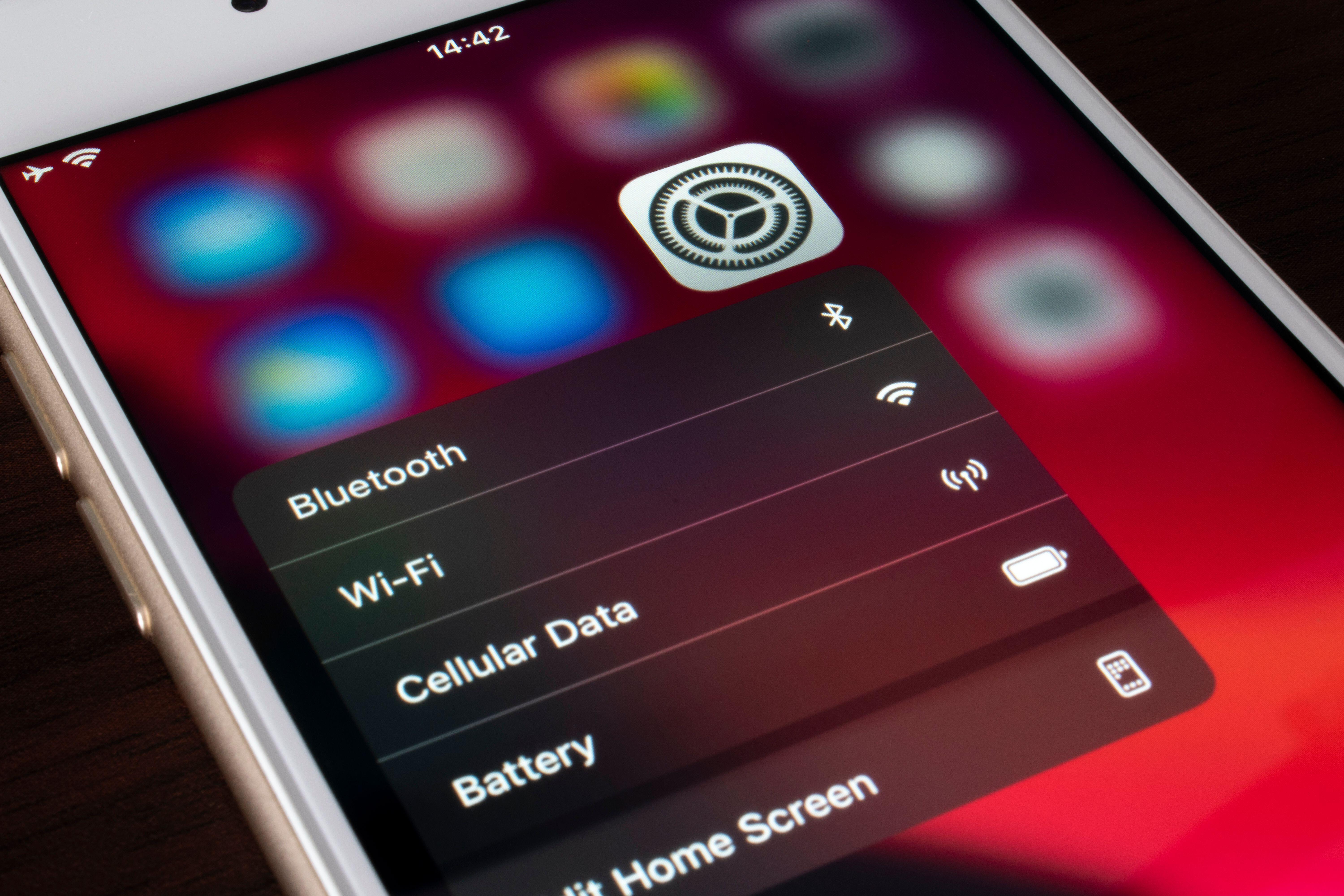
Si vous n'avez pas de photo de votre mot de passe sur votre téléphone et que vous ne voulez pas faire l'effort de grimper derrière votre canapé pour en obtenir une, n'ayez crainte. Une autre fonctionnalité cachée de l'iPhone dont vous ignoriez probablement l'existence est la possibilité d'afficher les mots de passe réseau dans vos paramètres.
Vous pouvez utiliser cette fonctionnalité de la même manière que ci-dessus en la copiant et en la partageant dans un message avec vos invités. Pour accéder au mot de passe, vous devez soit être actuellement connecté au réseau, soit y être connecté dans le passé, ainsi qu'être suffisamment proche du routeur pour que le réseau apparaisse dans vos paramètres.
Tant que vous remplissez ces conditions (et si vous êtes chez vous et connecté au Wi-Fi, cela devrait être le cas), allez dans vos paramètres et à partir de là, sélectionnez Wi-Fi. Recherchez le réseau Wi-Fi pour lequel vous souhaitez obtenir le mot de passe et appuyez sur l'icône d'information à côté de celui-ci. À partir de là, appuyez sur « Mot de passe » et utilisez Face ID, Touch ID ou votre mot de passe pour afficher le mot de passe du réseau Wi-Fi. Vous pouvez ensuite appuyer sur « Copier » pour enregistrer le mot de passe dans votre presse-papiers, puis le coller dans un message texte adressé à la personne avec laquelle vous souhaitez le partager.
Et voilà : des fonctionnalités iPhone simples et rapides qui facilitent plus que jamais la connexion en ligne. Avec ces astuces, vous pouvez économiser votre souffle en ne lisant plus jamais un mot de passe !
